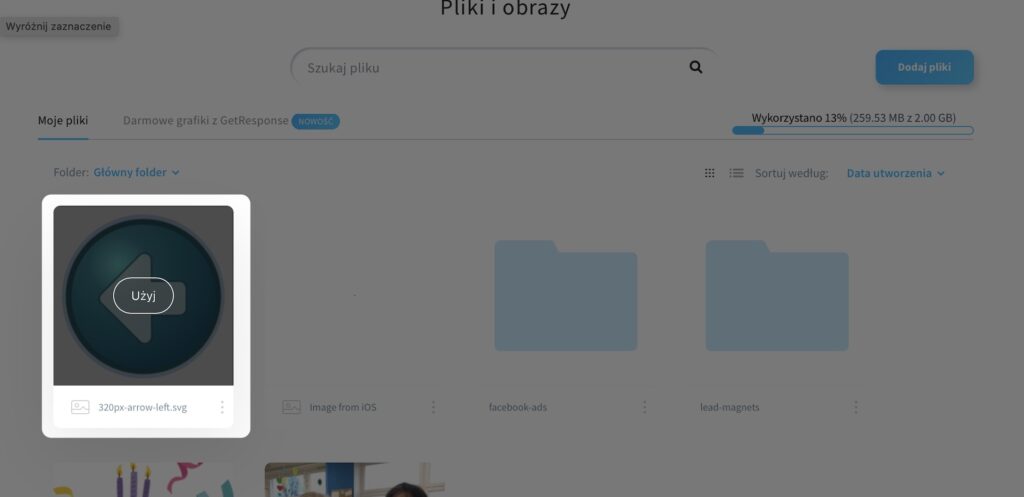Jak umieścić obraz z adresu URL?
Następujący artykuł dotyczy naszego nowego edytora Formularze i Pop-upy. Edytor legacy można znaleźć tutaj.
Jak umieścić obraz z adresu URL na formularzu lub pop-upie.
Aby na formularzu osadzić obraz z adresu URL:
- Przejdź do zakładki Formularze i pop-upy i kliknij nazwę formularza.
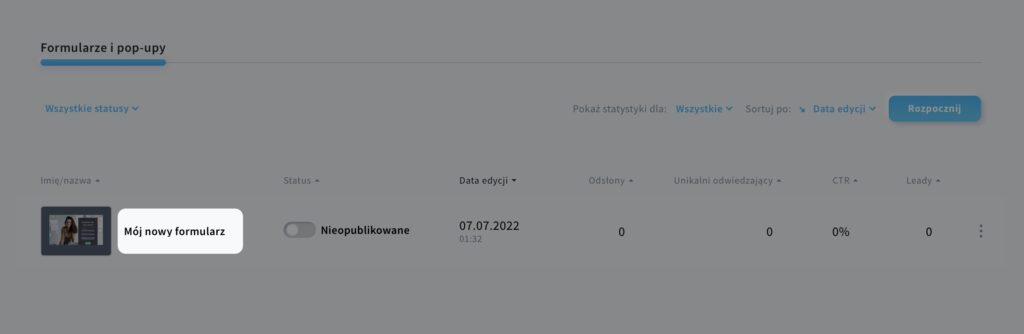
- Kliknij Edytuj projekt.
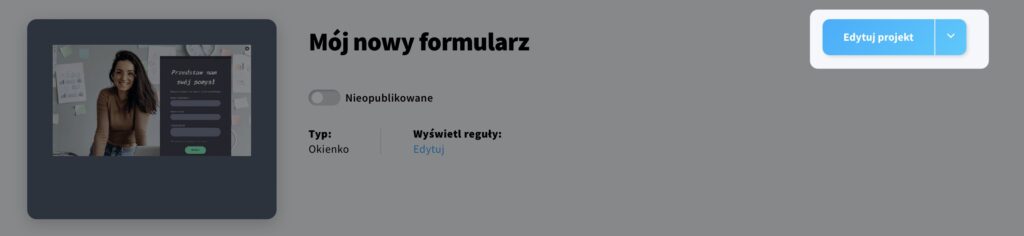
- Kliknij ikonę Dodaj elementy.
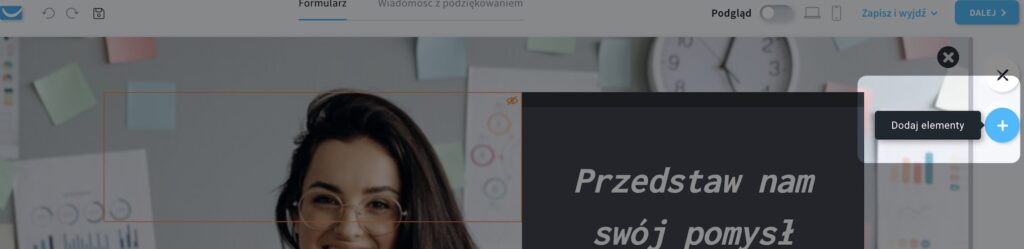
- Przeciągnij Obraz w wybrane miejsce na formularzu.
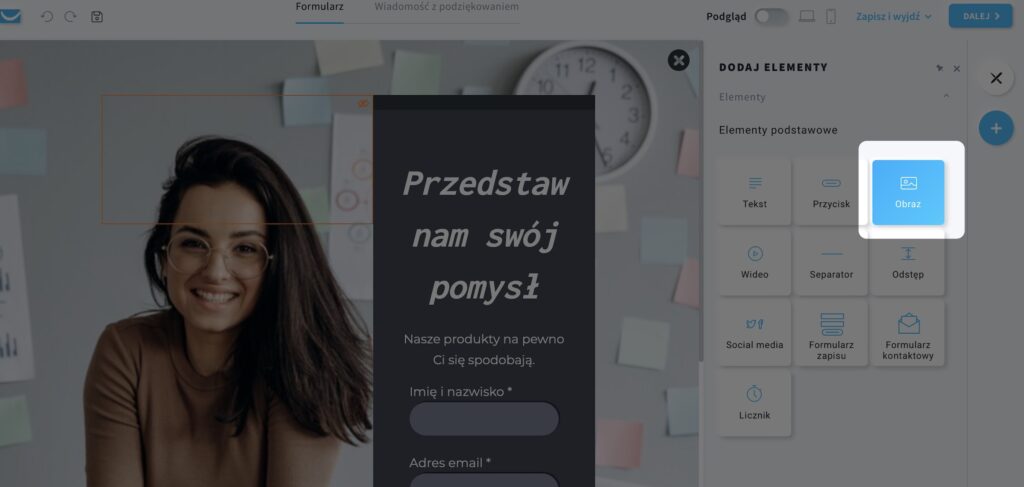
- Kliknij Dodaj pliki.
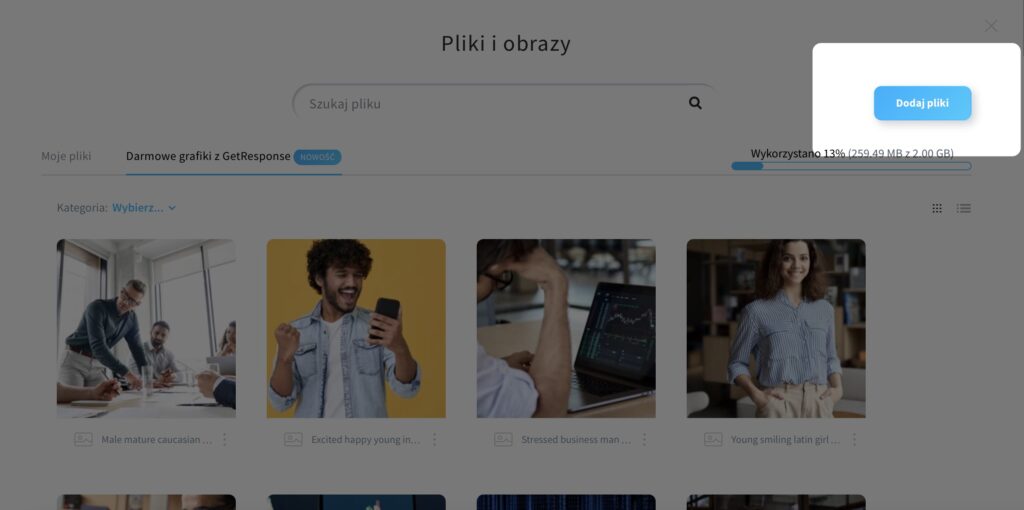
- Przejdź do zakładki Importuj z URL, wstaw link i kliknij Importuj.
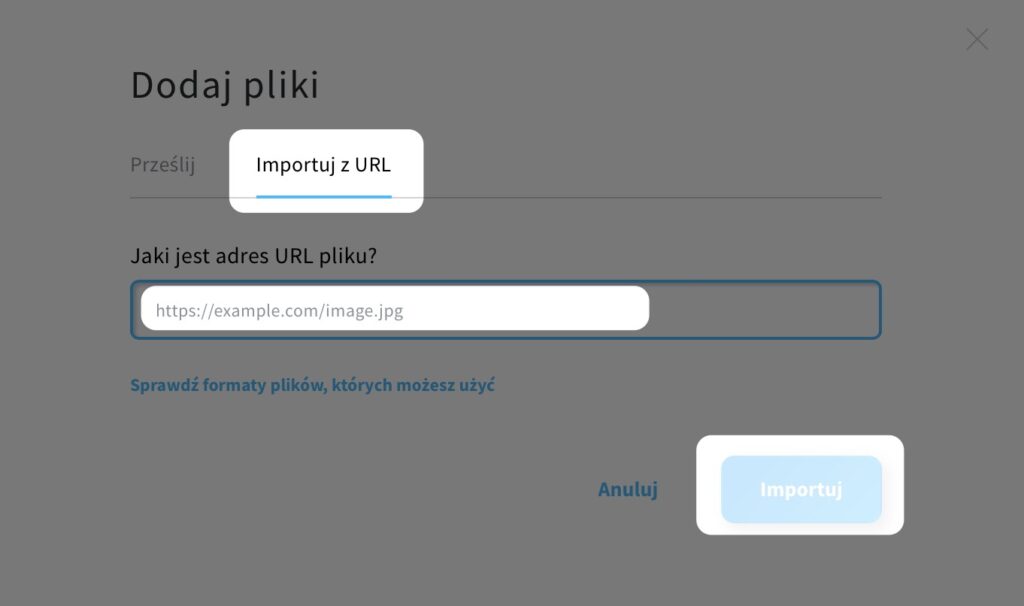
- Najedź kursorem na zaimportowany obraz i kliknij Użyj.